※本サイトで紹介している商品・サービス等の外部リンクには、アフィリエイト広告が含まれる場合があります。

画面が暗いな。もっと明るくしたい!

色んな動画や画像を一括で明るくしたいが、できるのか?
と困ったことはありませんか?

暗い画面は見にくいので明るく調整する必要があるでしょう。けれど、暗い動画や画像が何個もあるのをすべて明るく調整するのは手間がかかり困ってしまいますよね。
そこで今回は、Premiere Pro2025における
・明るさ調整をする方法
・一括で明るさ調整をする方法
・自動で明るさ調整をする方法
について解説します。
動画・画像の明るさ調整をする方法
まずはじめに、明るさ調整を行いたいクリップをクリックして選択します。その状態で、Lumetriカラーパネルを開きましょう。
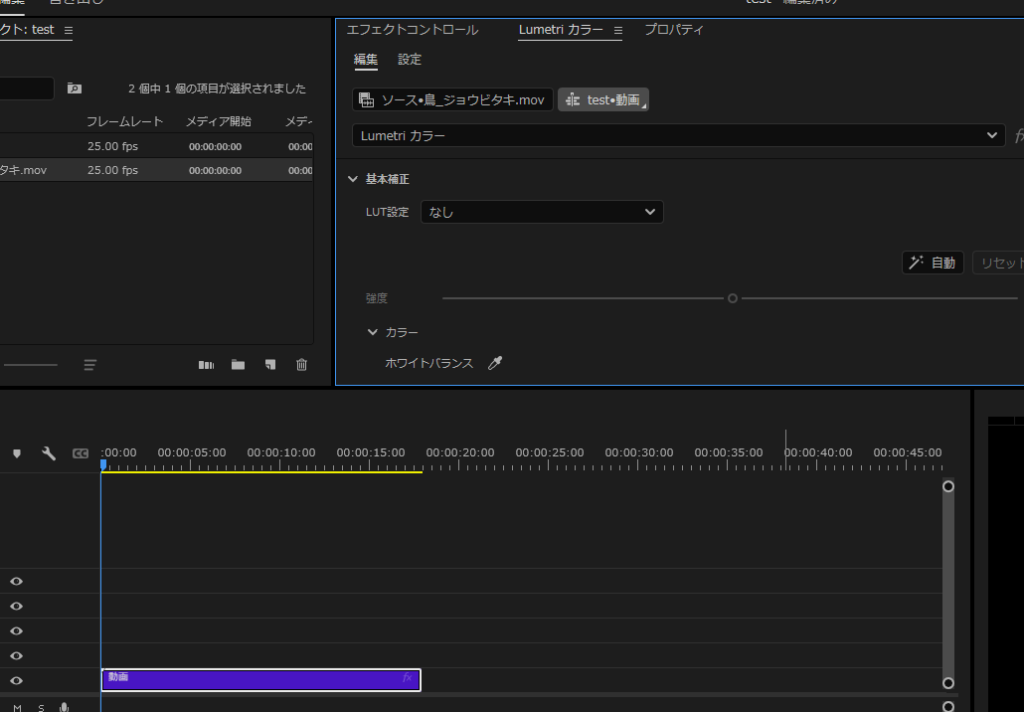
Lumetriカラーパネルを下にスクロールしていくと、「ライト」という項目のなかに「露光量」があります。
このスクロールバーを左右に移動させ、明るさ調整をしていきましょう。
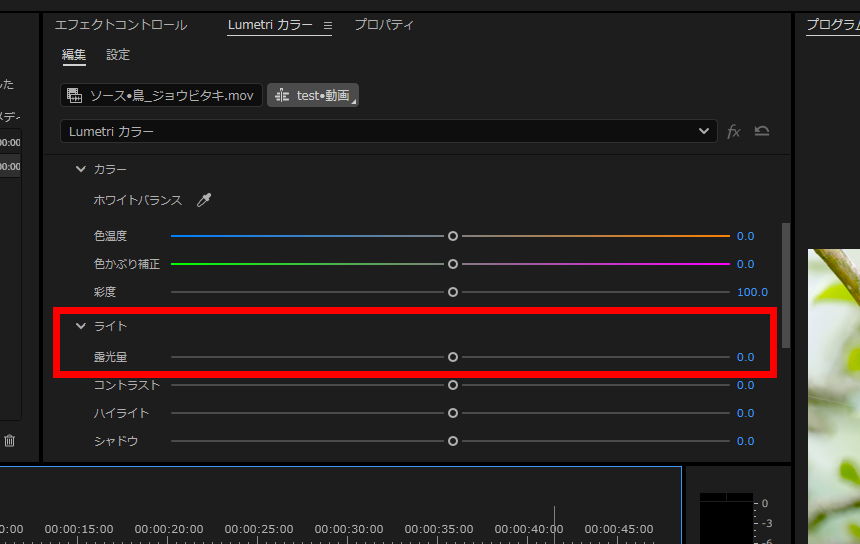
スクロールバーを右に移動させると明るくなります。
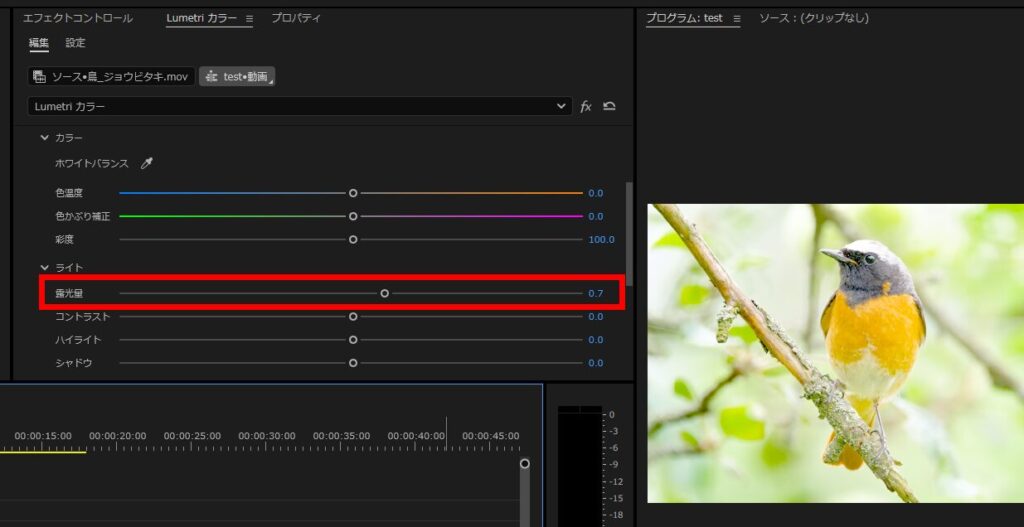
以下画像のように、極端に暗く・明るくならないよう気を付けましょう。


動画・画像の明るさ調整を一括で行う方法
調整レイヤーで明るさを一括調整する
まずはじめに、プロジェクトパネルの右下にある紙がめくれたようなアイコンをクリックします。すると「調整レイヤー」が出てくるので押しましょう。
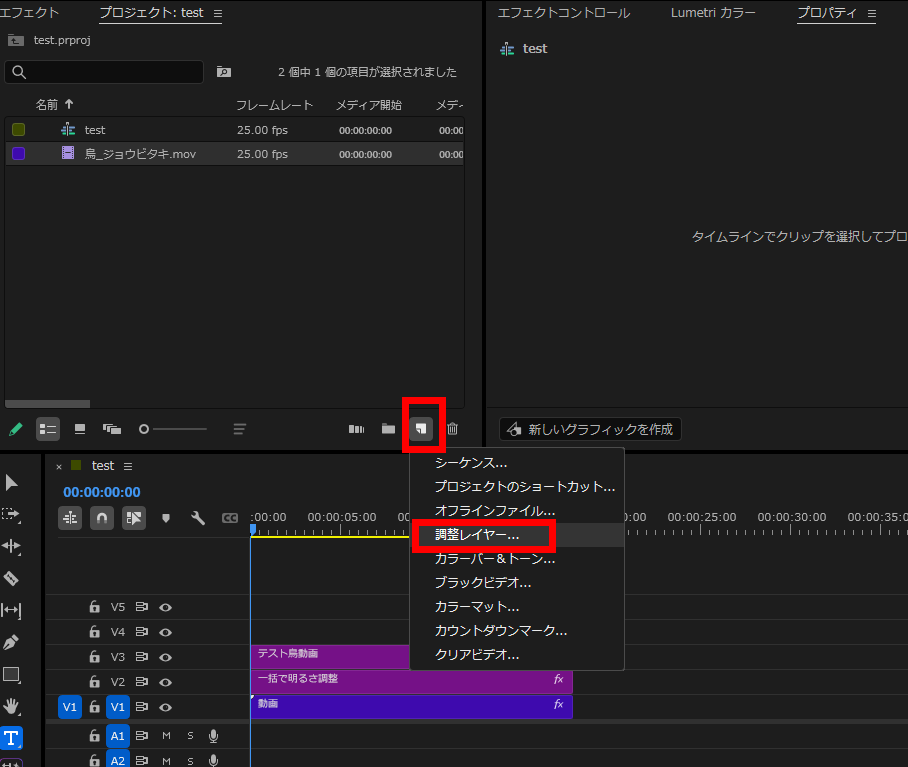
OKを押すと、プロジェクトパネルに調整レイヤーが作成されます。これをタイムラインに配置してください。

配置時に、以下2つのポイントを押さえましょう!
①明るさ調整を行いたいすべてのクリップよりも上の階層に配置
②明るさ調整が反映されてほしい位置まで調整レイヤーの長さを伸ばしておく。
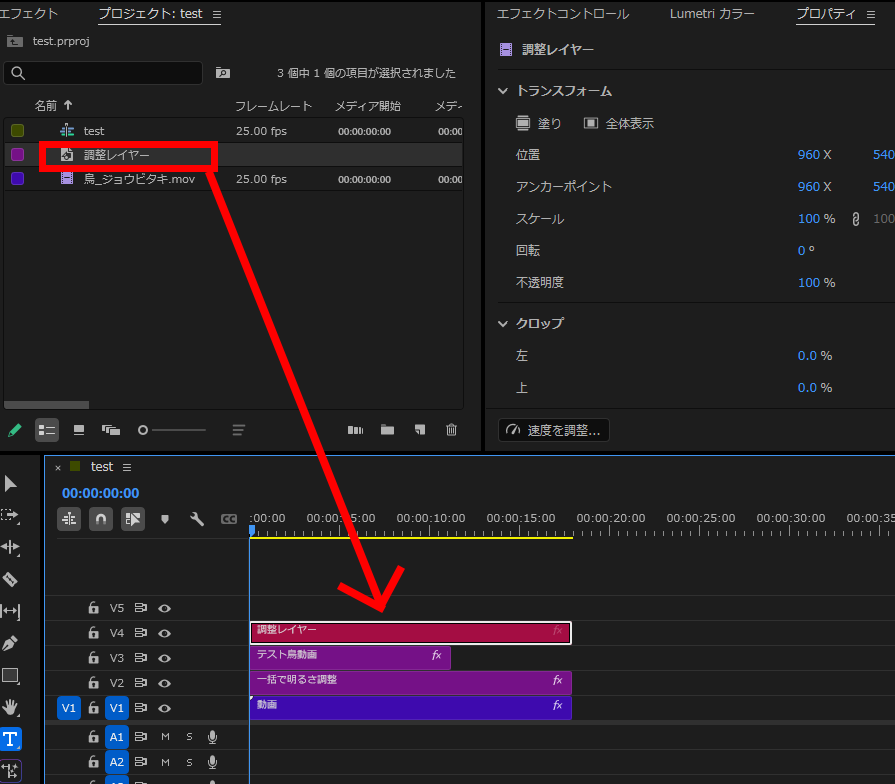
調整レイヤーを選択した状態でLumetriカラーパネルを下にスクロールしていき、「露光量」を変更しましょう。
すると、調整レイヤーよりも下の階層のクリップすべてに調整した明るさが適用されます。
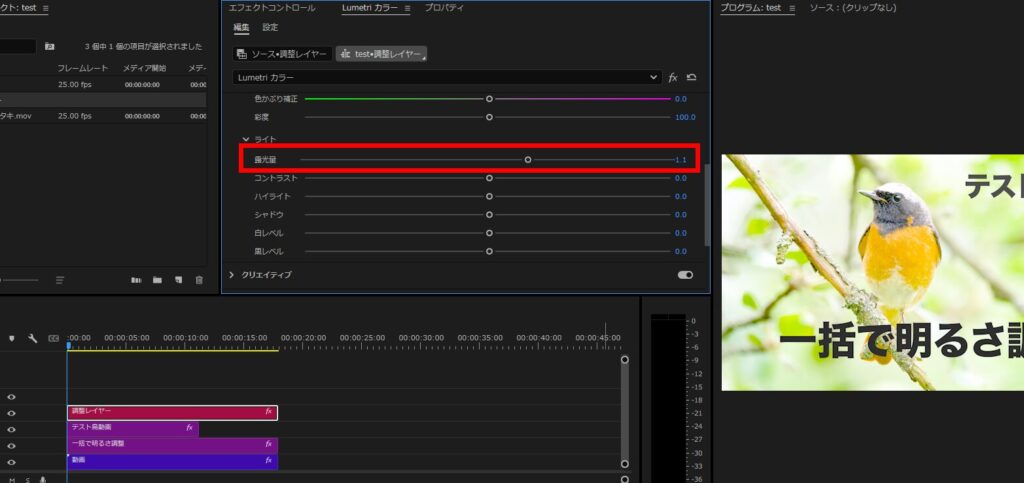
動画・画像の明るさを自動調整する方法
自動で動画・画像の明るさ調整をしてくれる機能もあります。具体的なやり方を見ていきましょう。
明るさ調整をしたいクリップを選択した状態でLumetriカラーパネルを開くと、「自動」と書かれたボタンがあります。
これをクリックすると、自動で動画・画像の露光量や色温度など、あらゆる項目を調整してくれます。
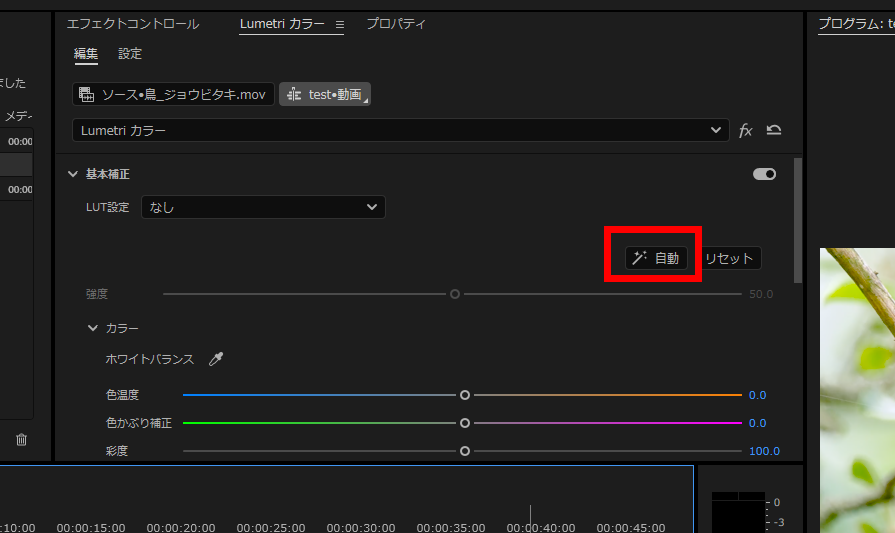

ただし、個人的に何度か利用した経験談としては「思ったよりも期待通りに調整してくれないな?」と感じます。
なので、明るさ調整にかける時間がなかったり、調整を行う技術に自信がなかったりした場合に使用するのがおすすめだと思われます。
説明は以上です。お疲れ様でした。
⚠Adobeの更新時期が近いのに、どの方法が安く済むのか分からず、つい更新を後回しにしていませんか?
少しでも安く使い続けたい気持ちはあっても、それを調べるのは正直面倒ですよね。
以前、お得なやり方でライセンスを購入できた方でも、その方法が今も同じように安いとは限りません。
何も調べずにいつもの流れで更新すると、知らないうちに余計な費用を払ってしまうかもしれません。無駄な出費を避けたい方は、こちらの記事をチェックしてみてください。
その他:初心者デザイナー・動画クリエイターの方へ

本記事を読んでくださっている方は、動画クリエイター・デザイナーを目指して勉強中の方、もしくは未経験からご自身で学びながら案件をこなしている方が多いのではないでしょうか?
「学んだスキルを使って、自分のペースで働きながら収入を得たい!」
「会社に縛られず、好きな場所で好きな仕事をして生活できるようになりたい……!!」
クラウドソーシングサイトでは学んだスキルを実際の仕事で活かしながらお金を稼ぐことができるので、「好きなことを仕事にして稼ぐ」第一歩を踏み出せます。
さらに、実績が増えて「○件の制作経験あり」とプロフィールに書けるようになると、企業からの仕事依頼や就職できるチャンスが増え、稼ぎにつながります。

筆者はかつて、個人のクリエイターとしてクラウドソーシングサイトで仕事をしていましたが、そこで実績を積むことが出来たため、今は理想的な会社でデザイナーとして働けています。
実績を積むことは、個人で自由に仕事することにも、就職して安定した収入を得ることにもつながりますよ!
そんな初心者におすすめのクラウドソーシングサイトをまとめた記事がこちらです。
大学生向けとしていますが、社会人や副業を考えている方にも十分役立つ内容になっています。






